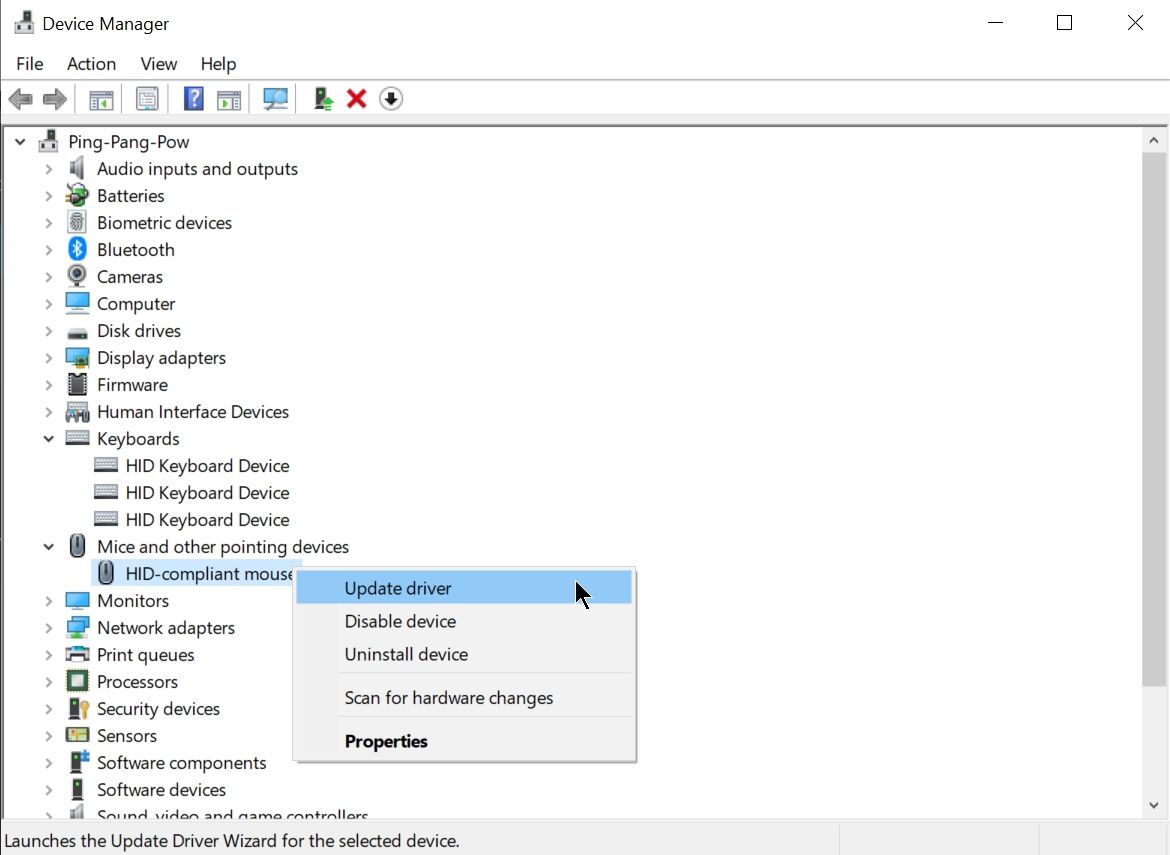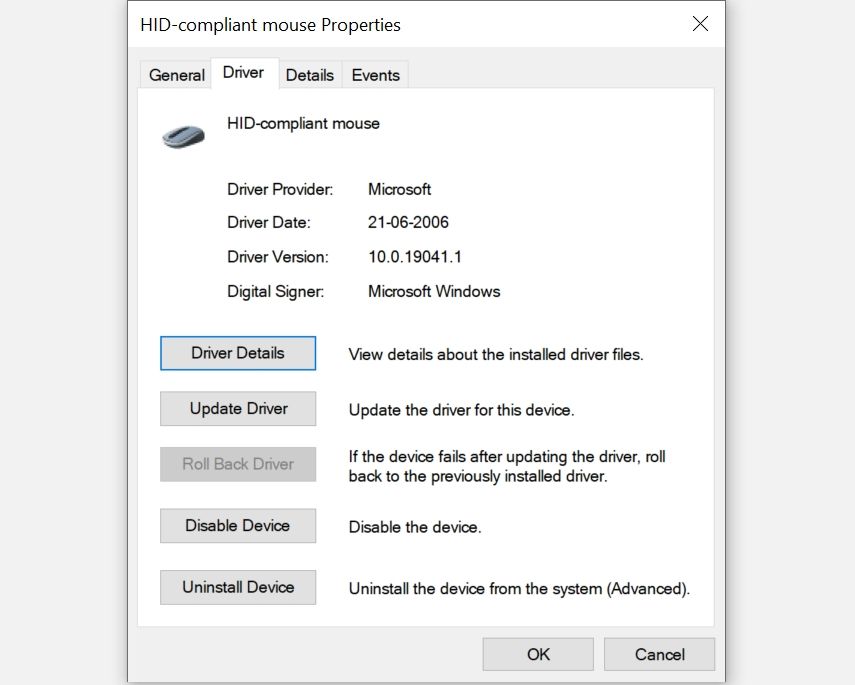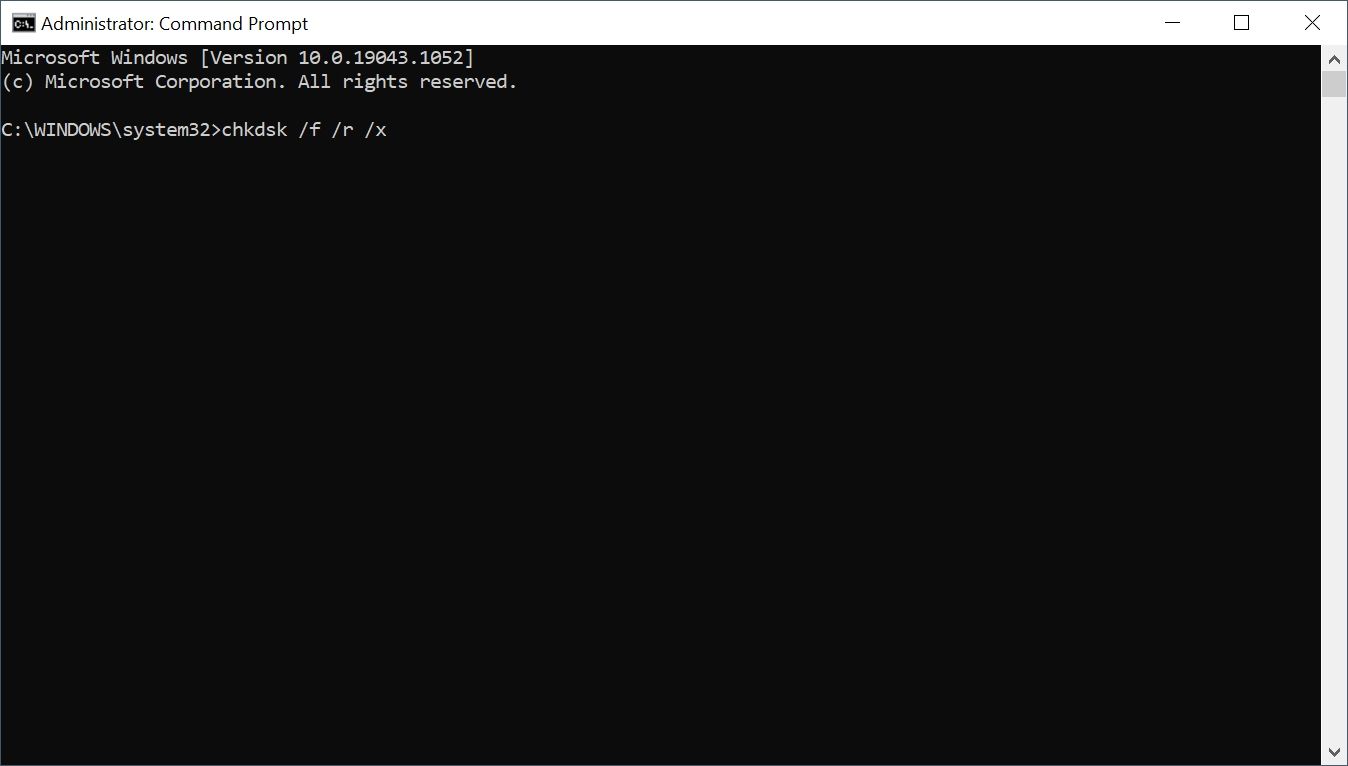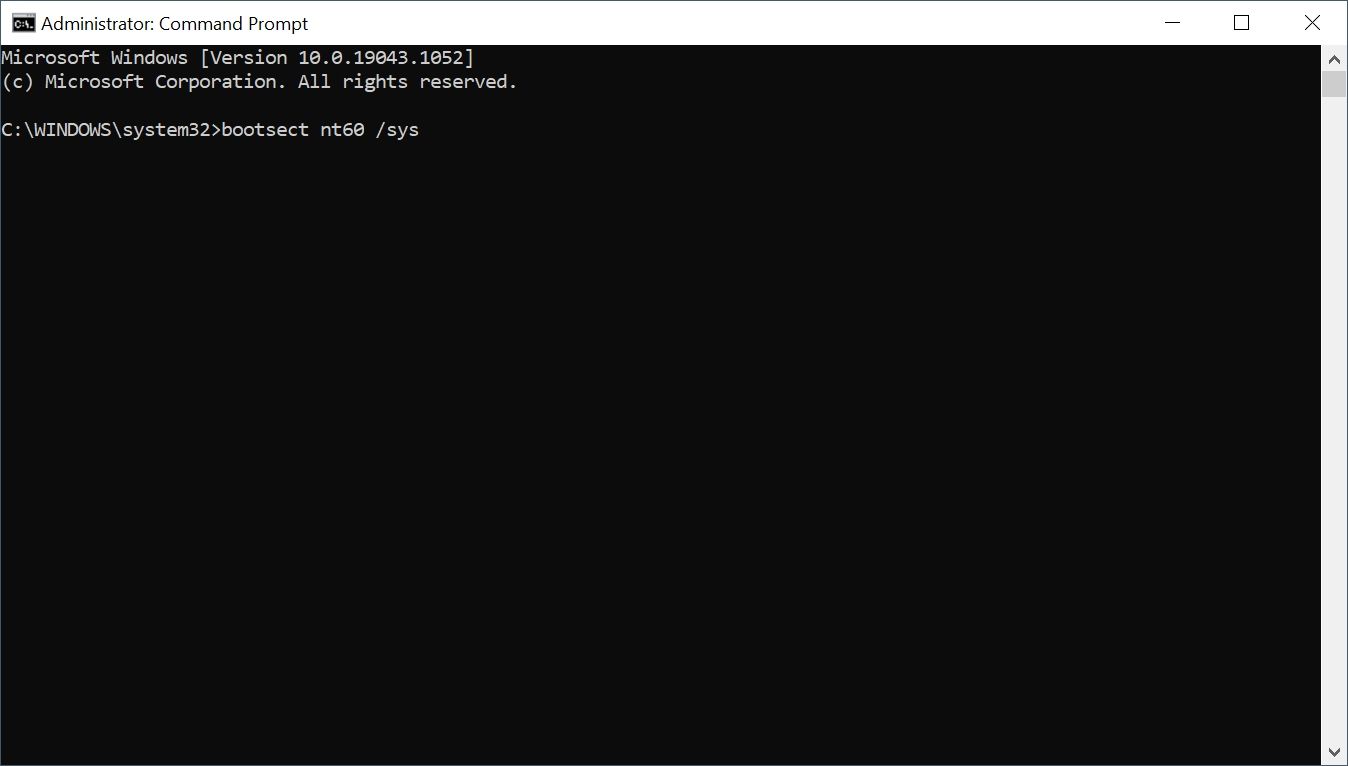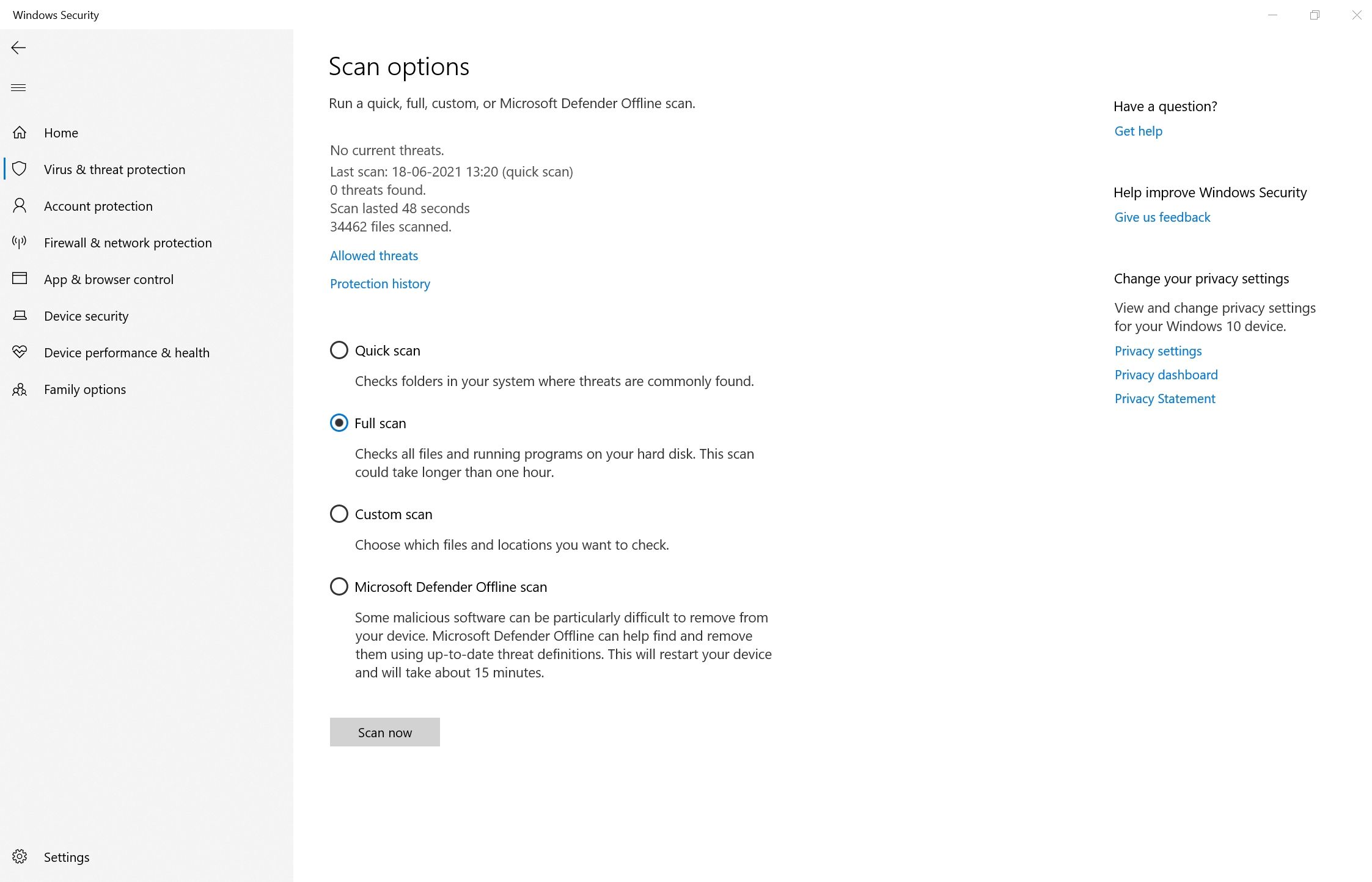код ошибки 0x00000e9 windows 10 как исправить
Исправляем ошибку 0xc0000e9 при загрузке Windows 7, 10
Ошибка 0xc00000e9 является в своем роде «универсальной», она может возникнуть как при установке Windows, так и в процессе эксплуатации компьютера. Текстовая информация, которая выводится на экран, сообщает пользователю о проблемах с подключением устройств ввода-вывода.
Описание ошибки
Большая часть владельцев ПК при возникновении ошибки даже не пытается вникнуть в содержимое ее описания, появившееся на мониторе. Текст на иностранном языке по умолчанию считается непереводимым или бесполезным. Хотя в данном случае Microsoft дает короткое, но емкое описание проблемы и рецепт ее устранения.
Код ошибки 0xc00000e9 означает, что у ОС проблемы с подключением устройства ввода-вывода информации. Понять это можно, использовав переводчик от Google или Яндекс. Далее приводится перечень вероятных «виновников» проблемы и стандартная рекомендация по перезагрузке.
Не будь ошибка столь «универсальной», этой информации пользователю вполне бы хватило, чтобы ее устранить. Беда в том, что причин, приводящих к ее появлению, гораздо больше, чем содержится в описании.
Проблемы при установке
Проще всего разобраться с тем, как исправить данную ошибку, можно в момент установки операционной системы. Периферия еще не подключена, следовательно, выбор устройств I/O ограничен. Status 0xc00000e9 при установке Windows 7 или 10 может быть вызван следующими причинами:
Возможных источников проблем не так много, следовательно, «вычислить виновника» достаточно просто:
Проблемы в работающей системе
Уже установленная и работающая ОС может подкинуть «сюрприз», выдав такую ошибку в момент очередной загрузки. В этом случае первым делом следует отключить периферийные устройства, чтобы исключить возможные источники появления проблемы. Если после перезагрузки система не загрузилась в нормальном режиме, следует переходить к более серьезным действиям.
Windows 7
Ошибка 0xc00000e9 при загрузке Windows 7 говорит о возможных проблемах в работе аппаратной конфигурации. Рассмотрим методы ее исправления, сгруппированные по степени сложности и эффективности.
Выбираем безопасный режим с поддержкой командной строки, отмеченный на скриншоте. После запуска потребуется ввести команду проверки диска на ошибки и подтвердить свои действия.
Поскольку в этом режиме меню «Пуск» отсутствует, третьей командой ПК отправляется в перезагрузку. В результате Windows выполнит проверку жесткого диска на наличие ошибок и поврежденных секторов с попутным восстановлением данных. Операция выполняется в пять этапов, а скорость ее завершения зависит от состояния и объема HDD.
Если компьютер загрузится без ошибок, для очистки совести можете выполнить проверку целостности системных файлов.
Таким образом, вы дополнительно убедитесь, что ошибка не вызвана проблемами в работе самой Windows.
Выбираете пункт, отмеченный на скриншоте, чтобы войти в режим восстановления системы.
Здесь можно последовательно опробовать два выделенных варианта. Если не сработает первый, второй восстановит ОС в устойчивом состоянии с использованием точек System Restore.
Windows 10
Сообщение об ошибке 0xc00000e9 при загрузке Windows 10 вызывается теми же причинами, что и в предыдущих версиях. Отличие заключается в технологии ее устранения. Быстрая загрузка исключает использование клавиши F8. Чтобы войти в режим восстановления сразу, потребуется установочный носитель. Исключением из этого правила могут стать ноутбуки. Часть производителей встраивает в свои модели механизм защиты, который при двух неудачных попытках загрузки ОС автоматически запускает режим восстановления. На десктопе такого «подарка» вам никто не сделает.
Начальное меню отличается незначительно. Режим восстановления откроет следующее окно с параметрами.
Выбираем отмеченный на скриншоте пункт и получаем полный набор инструментов, которыми мы пользовались в Windows 7.
Здесь вы можете воспользоваться командной строкой и различными режимами восстановления работоспособности, собранными в одном месте. Благодаря этому код ошибки 0xc00000e9 в Windows 10 устранить проще, чем в Windows 7.
Маловероятные причины и кардинальные решения
Незначительная часть пользователей сталкивается с этой ошибкой в результате установки обновлений, нового ПО или заражения вирусами. Если вы точно уверены, что проблемы в программном обеспечении, можете удалить «виновника» в безопасном режиме. Не выходя из Safe Mode, проведите тестирование системы автономной антивирусной утилитой, запустив ее с флешки.
Если аппаратная конфигурация полностью работоспособна, но систему не удается реанимировать ни одним из перечисленных способов, остается только крайняя мера. Придется пожертвовать несохраненными персональными данными и выполнить «чистую» установку Windows.
В заключение
Если в ходе проверки вы выявили проблемы в работе накопителя, не стоит искушать судьбу. Всевозможные утилиты, предназначенные для восстановления битых секторов жесткого диска, способны только продлить на некоторое время его «агонию». Заменить накопитель дешевле, чем оплачивать услуги по профессиональному восстановлению данных.
Как исправить ошибку 0xc00000e9 в Windows 10
Код ошибки 0xc00000e9 при загрузке Windows 10 или установке может появляться по причине некорректно работающей программной части или вследствие выхода из строя комплектующих компьютера. В первом случае потребуется внести изменения в конфигурацию операционной системы (ОС). Во втором — необходима замена оборудования.
Причины появления
Причиной возникновения представленной неполадки могут выступать следующие факторы:
Важно отметить, что некоторые неисправности являются следствием выхода из строя оборудования. В таком случае нижеописанные методы не помогут в решении проблемы, рекомендуется сдать комплектующие в сервисный центр для ремонта.
Исправление ошибки 0xc00000e9 при установке Windows 10
Чтобы исправить ошибку, которая возникает во время установки ОС, потребуется проверить работу основных модулей компьютера, отвечающих за эту операцию.
Перезапись инсталляционной флешки
Неверно созданный установочный накопитель может спровоцировать появление неисправности. Рекомендуется произвести перезапись файлов установщика системы, чтобы исключить эту вероятность. В качестве примера будет использована программа Rufus.
Пошаговое руководство:
Важно! Не следует изменять остальные параметры, заданные по умолчанию. Программа анализирует конфигурацию компьютера и автоматически выполняет настройку в соответствии с используемым оборудованием.
После завершения переноса данных с образа на носитель прозвучит сигнал, а на полосе прогресса будет надпись « Готово » — приложение можно закрыть.
Переподключение HDD к другому порту SATA
Во время эксплуатации компьютера компоненты со временем изнашиваются. На появление ошибки может повлиять неполадка в работе порта SATA или механическое повреждение шлейфа.
Важно! При недостаточном количестве знаний об устройстве оборудования рекомендуется обратиться за помощью в сервисный центр.
Проверка диска на наличие проблем
Жесткий диск подвержен механическим повреждениям в ходе эксплуатации — со временем начинают появляться битые секторы, которые могут спровоцировать возникновение ошибок. Чтобы исключить эту причину, необходимо произвести проверку накопителя посредством предустановленной утилиты.
Важно! В случае отсутствия доступа на рабочий стол нужно установить жесткий диск в работающий компьютер и выполнить анализ там.
При старте системы отобразится интерфейс утилиты для проверки носителя. В ходе выполнения операции нельзя перезапускать компьютер. После завершения найденные битые сектора будут затерты, что исключит появление ошибки 0xc00000e9. Если проблема с жестким диском носит механический характер, потребуется произвести замену комплектующего.
Обратите внимание! Если после закрытия консоли компьютер не перезагрузился, потребуется сделать это вручную через меню « Пуск ».
Исправление ошибки 0xc00000e9 при запуске Windows 10
Появление ошибки 0xc00000e9 при запуске компьютера зачастую является следствием программных неполадок. Если доступа к рабочему столу нет, для выполнения нижеописанных инструкций следует произвести запуск в безопасном режиме.
Отключение периферии
При подключении внешних устройств в порты компьютера могут появляться конфликты в системе, что становится причиной возникновения ошибок. Необходимо установить влияние этого фактора путем отключения всей периферии. Если неисправность исчезнет, потребуется выявить оборудование, которое является корнем проблемы — поочередно подключать каждое устройство и проверять работоспособность системы.
Впоследствии некачественное оборудование потребуется отремонтировать (если проблема в аппаратной составляющей) или заменить на новое.
Очистка автозагрузки
Автозагрузка — список приложений, которые запускаются во время старта системы. Если в перечне находится программное обеспечение, вызывающие появление ошибки, потребуется отключить утилиту.
Обратите внимание! Если проблемное приложение неизвестно, нужно выполнить отключение всех позиций в перечне, после чего поочередно активировать утилиты, пока не станет известна нужная.
Удаление обновлений
После установки новых обновлений от Microsoft есть вероятность возникновения проблем в работе ОС. Если ошибка 0xc00000e9 была замечена непосредственно после инсталляции апдейта, необходимо произвести удаление компонентов.
После выполнения инструкции потребуется перезапустить компьютер и в будущем отказываться от инсталляции проблемных обновлений.
Проверка целостности системных файлов
По причине повреждения данных на системном разделе могут появляться неисправности. На этот случай в ОС есть специальный инструмент, который производит анализ и восстановление компонентов в случае обнаружения нарушения целостности. Все действия выполняются в консоли, запущенной с правами суперпользователя. Для этого нужно:
Удаление вирусов
Вирусы могут являться причиной множества ошибок, включая рассматриваемую. Чтобы устранить угрозу, необходимо воспользоваться специальным программным обеспечением. В системе есть предустановленный антивирус, но неопытным пользователям рекомендуется применять решение от стороннего разработчика — Dr.Web CureIt!.
Руководство по использованию:
Важно! Производить проверку рекомендуется систематически, даже если проявления вредоносного кода не было обнаружено.
Деинсталляция программ
При установке программы, скачанной из ненадежных источников, в систему могут попасть вирусные файлы, вследствие чего появится ошибка 0xc00000e9. Если неисправность была обнаружена вскоре после инсталляции, необходимо выполнить удаление приложения.
Чтобы удостовериться в эффективности этого метода, необходимо произвести перезагрузку компьютера.
Откат через точку восстановления
В случае неэффективности всех вышеперечисленных способов необходимо произвести откат ОС до последней работающей конфигурации. Выполняется это через специальную утилиту, предустановленную в Windows 10.
Важно! Способ поможет в случае предварительного создания контрольных точек в период, когда проблема отсутствовала.
Будет произведен откат, в процессе которого компьютер перезагрузится несколько раз.
Заключение
Появление ошибки 0xc00000e9 при установке Windows 10 носит исключительно аппаратный характер, поэтому следует произвести анализ и восстановление работы используемого оборудования. В случае, когда опыта починки устройств нет, следует обратиться за помощью в сервисный центр.
Если неисправность возникает в момент запуска системы, неопытным пользователя рекомендуется очистить автозагрузку, удалить вирусы и проблемное программное обеспечение, произвести отключение периферии. Деинсталляция обновлений и работа в « Командной строке » требует знаний владения компьютером. Откат через точку восстановления следует выполнять в крайнем случае, когда ни один из методов не помог.
Исправить ошибку 0xc00000e9 при загрузке Windows 10
При загрузке Windows 10, в редких случаях установке, пользователь может столкнуться с ошибкой 0xc00000e9 на синем экране. Код 0xc00000e9 очень обширный, что затрудняет для многих своим решением, так как ошибка может звучать по вводу-выводу устройства An unexpected I/O error has occurred или Boot\BCD связанная с загрузочной записью.
Виновником ошибки 0xc00000e9 является повреждение загрузчика, жесткий HDD\SSD диск заблокирован или на нем присутствуют поврежденные сектора, что не дает записываться файлам. Также, включенное в системе EFS или Bitlocker шифрование, могут блокировать запись/чтение на диске или флешке. В редких случаях, могут сбиться параметры SATA в BIOS.
В этой инструкции о том, как исправить и что делать, когда появляется код ошибки 0xc00000e9 с проблемой подключения устройства ввода-вывода An unexpected I/O error has occurred или имеются проблемы с загрузочной записью Boot\BCD.
1. Устройства USB
Извлеките все устройства USB как флешка, принтер, клавиатура, мышь с USB-портов компьютера или ноутбука, после чего перезагрузите систему. Если ошибка не появится, то проблема в USB устройстве, которое было подключено. Подключайте по очереди, перезагружая систему, чтобы выявить виновника.
Если ошибка при установке Windows 10, то вставьте установочную флшеку в другой USB-порт, желательно в задний.
2. BIOS AHCI
Нажимайте сразу кнопку DEL или F2 при включении компьютера или ноутбука, чтобы попасть в BIOS параметры. Найдите параметр SATA и попробуйте переключить режимы с IDE на AHCI или с AHCI на IDE. Нажмите F10, чтобы сохранить параметры и перезагрузитесь.
Вы также можете сбросить BIOS по умолчанию и проверить устранится ли код ошибки 0xc00000e9. Практически во всех моделях, параметр сброса BIOS находиться в вкладке EXIT.
3. Восстановление при загрузке
Если вы не можете загрузиться на рабочий стол, чтобы попасть в дополнительные параметры, то выключите и включите компьютер 3-5 раза доходя ошибки. Далее вас автоматически перекинет в дополнительные параметры.
Если вы не можете все ровно туда попасть, то создайте установочную флешку Windows 10 и начните установку. Нажмите «Восстановление системы» и вас перебросит в дополнительные параметры.
В дополнительных параметрах выберите «Восстановление при загрузке«. Если это не помогло, то вы можете нажать на «Восстановление системы» и откатить систему на пару дней назад в рабочее состояние при помощи точки восстановления.
Если вышеуказанные методы не помогли, то запустите командную строку (рис. выше) и введите команду ниже, которая исправить ошибки на диске, если они имеются:
Если ошибка в загрузчике Boot\BCD, то в командную строку введите следующие команды, чтобы восстановить загрузочный диск в Windows 10:
Как исправить код ошибки 0xc00000e9 в Windows 10
Давние пользователи Windows знают, что большинство ошибок Windows возникает после загрузки компьютера. Но некоторые ошибки могут появиться во время процесса загрузки, а также после входа в систему.
«Произошла непредвиденная ошибка ввода-вывода (0xc00000e9)» — одна из таких ошибок. Как следует из названия, ошибка обычно вызвана неисправным устройством ввода-вывода, например клавиатурой или мышью. Поврежденный системный файл также может вызвать эту ошибку.
К счастью, есть несколько способов исправить эту ошибку на вашем компьютере:
1. Проверьте оборудование.
Первый шаг, который вы должны предпринять при попытке диагностировать эту ошибку, — убедиться, что все оборудование правильно подключено. Проверьте наличие поврежденных портов или плохо подключенного оборудования.
Есть несколько способов проверить, не вызвана ли ошибка 0xc00000e9 аппаратной неисправностью:
Отключите от компьютера все периферийные устройства, такие как мыши, клавиатуры, динамики и сканеры. Теперь попробуйте загрузить компьютер как обычно. Если ошибка не исчезнет, причиной может быть проблема с программным обеспечением или неправильная конфигурация.
Если вам удобно работать с внутренними компонентами вашего компьютера, попробуйте повторно установить слот для видеокарты, оперативной памяти и накопителя.
Если к вашей мыши или клавиатуре прилагалось сопутствующее программное обеспечение, удалите его и проверьте, сохраняется ли ошибка.
2. Обновите системные драйверы.
Большинство ошибок в Windows могут быть связаны с устаревшим или нестабильным драйвером. Неожиданная ошибка ввода-вывода не исключение. Все устройства ввода-вывода, подключенные к вашему компьютеру, взаимодействуют с Windows с помощью драйверов. Поэтому важно постоянно обновлять эти драйверы.
Связанный: Как найти и заменить устаревшие драйверы Windows
Вы можете обновить эти драйверы вручную с помощью утилиты диспетчера устройств:
Нажмите Windows Key + R, чтобы запустить командную строку. Введите в командной строке devmgmt.msc и нажмите Enter, чтобы запустить диспетчер устройств.
В окне диспетчера устройств разверните разделы, относящиеся к устройствам ввода-вывода.
Щелкните нужное устройство правой кнопкой мыши и выберите «Обновить драйвер».
В окне мастера обновления драйверов нажмите «Автоматический поиск драйверов».
Windows автоматически выполнит поиск в Интернете последних драйверов устройств и установит их.
Хотя устаревшие драйверы обычно вызывают сбои в работе драйверов, также возможно, что новое обновление драйвера имеет некоторые проблемы совместимости с Windows.
Если ошибка появилась после того, как вы обновили системные драйверы или загрузили обновление Windows, возможно, стоит откатить эти изменения и снова проверить наличие ошибки.
Как откатить драйверы
Нажмите Windows Key + R, чтобы открыть окно «Выполнить». Введите в командной строке devmgmt.msc и нажмите Enter, чтобы открыть диспетчер устройств.
Опять же, в окне диспетчера устройств разверните все разделы, связанные с вводом-выводом, щелкните устройство правой кнопкой мыши и выберите «Свойства».
На вкладке Драйвер нажмите Откатить драйвер.
Нажмите ОК и перезагрузите компьютер.
3. Используйте SFC и CHKDSK для исправления поврежденных системных файлов.
Иногда файлы Windows могут быть повреждены вредоносными программами или сторонними приложениями. Это приводит к множеству ошибок синего экрана, включая рассматриваемую ошибку ввода-вывода. К счастью, существует довольно много встроенных утилит, которые могут автоматически обнаруживать и исправлять эти файлы.
System File Checker (SFC) и Check Disk (CHKDSK) — две такие утилиты. SFC сканирует и восстанавливает все отсутствующие или поврежденные файлы Windows, а CHKDSK проверяет наличие ошибок на вашем компьютере, связанных с дисками.
Связано: в чем разница между CHKDSK, SFC и DISM в Windows 10
Запуск обеих этих утилит — лучший способ убедиться, что ваш компьютер работает в идеальном состоянии.
Как запустить SFC
В строке поиска меню «Пуск» введите cmd и в результатах поиска щелкните правой кнопкой мыши Командная строка> Запуск от имени администратора.
В окне командной строки введите sfc / scannow и нажмите Enter.
Утилита SFC начнет сканирование вашего компьютера. Наберитесь терпения, поскольку процесс может занять некоторое время.
Как запустить CHKDSK
Выполните шаг 1 из раздела выше, чтобы запустить командную строку от имени администратора.
В окне введите chkdsk c: / f / r / x и нажмите Enter.
Утилита CHKDSK начнет сканирование и устранение проблем на вашем запоминающем устройстве.
Закройте командную строку и перезагрузите компьютер.
Важно добавить параметры / f / r / x в конец команды chkdsk, потому что без них утилита будет просто сканировать на наличие ошибок, но не исправлять их.
4. Убедитесь, что загрузочный код тома использует BOOTMGR.
Это расширенный метод устранения неполадок, который следует использовать, когда ни один из вышеупомянутых методов не работает.
Кроме того, используйте этот метод только в том случае, если ошибка ввода-вывода появляется во время процесса загрузки, и вы еще не достигли экрана входа в систему.
Иногда загрузочный код тома Windows может быть поврежден или ассоциироваться с другим загрузчиком вместо BOOTMGR по умолчанию. Это приводит к множеству ошибок загрузки, включая ошибку 0x00000e9.
Как исправить загрузочный код тома и связать его с BOOTMGR
Загрузитесь в среду восстановления Windows (WinRE). Есть несколько способов напрямую загрузиться в WinRE.
Если вы вообще не можете войти в систему, возможно, лучше всего выполнить жесткую перезагрузку: нажмите и удерживайте кнопку питания, пока компьютер не выключится, снова нажмите кнопку питания и, как только появится логотип производителя, нажмите и удерживайте кнопку Кнопка питания.
Повторяйте эти шаги, пока не увидите синий экран. Здесь нажмите «Просмотреть дополнительные параметры ремонта».
В меню «Дополнительные параметры» нажмите «Командная строка».
В командной строке введите bootsect nt60 / sys и нажмите Enter.
Закройте командную строку и вернитесь, затем нажмите «Перезагрузить сейчас».
5. Сканирование на наличие вредоносных программ.
Если вы используете правильно настроенный Защитник Windows или стороннее антивирусное программное обеспечение, маловероятно, что ваш компьютер был заражен вредоносным ПО.
Однако, если ни один из описанных выше методов не помогает, рекомендуется проверить ваш компьютер на наличие вредоносных программ.
Хотя процесс отличается для каждого стороннего антивирусного решения, в большинстве случаев вы можете просто щелкнуть правой кнопкой мыши значок антивируса на панели задач и выбрать «Сканировать».
Как использовать Защитник Windows для поиска вредоносных программ
Нажмите кнопку «Пуск» и выберите «Настройки»> «Обновление и безопасность»> «Безопасность Windows».
В разделе «Области защиты» щелкните Защита от вирусов и угроз.
В разделе «Текущие угрозы» нажмите «Параметры сканирования».
Выберите «Полная проверка» и нажмите «Сканировать сейчас».
Подождите, пока Защитник Windows просканирует и удалит вредоносные программы с вашего компьютера.
После завершения сканирования перезагрузите компьютер и посмотрите, сохраняется ли ошибка.
Ошибка 0xc00000e9 устранена в Windows 10
Используя процедуры, описанные выше, вы можете легко устранить непредвиденную ошибку ввода-вывода, не повредив компьютер с Windows 10.
Частые ошибки синего экрана также могут быть признаком неисправности жесткого диска. Эти симптомы лучше выявить на ранней стадии, чтобы можно было создать резервную копию данных.